Ligar a uma rede Wi-Fi utilizando o SongPal (iPhone/iPod touch)
Pode ligar a coluna a uma rede Wi-Fi utilizando o SongPal instalado no seu iPhone/iPod touch. Primeiro, estabeleça uma ligação BLUETOOTH entre a coluna e o iPhone/iPod touch. Em seguida, configure as definições de rede Wi-Fi. As definições de rede Wi-Fi no SongPal são enviadas do seu iPhone/iPod touch para a coluna através de BLUETOOTH.
Complete o passo  em 15 minutos depois de ligar a coluna. Se a coluna não for operada durante mais de 15 minutos, a coluna entra automaticamente no modo de espera através do modo de espera automática.
em 15 minutos depois de ligar a coluna. Se a coluna não for operada durante mais de 15 minutos, a coluna entra automaticamente no modo de espera através do modo de espera automática.
Faça o seguinte antes de começar.
- Desligue o cabo LAN (não fornecido) da coluna.
- Aproxime a coluna do router sem fios.
Antes de iniciar este procedimento, tenha em atenção que as informações de definição da sua rede Wi-Fi não estarão protegidas até concluir a definição. Depois de concluir a definição, as informações de definição da sua rede Wi-Fi estarão novamente protegidas quando definir a segurança da LAN sem fios.
A especificação e o design da aplicação podem mudar sem aviso prévio.
- Ligue o seu iPhone/iPod touch ao router sem fios.
Ligue-o à banda de 2,4 GHz (11b, 11g e 11n) ou à banda de 5 GHz (11a e 11n). A coluna não suporta IEEE 802.11ac.
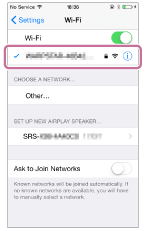
- Procure o SongPal na App Store e transfira-o para o seu iPhone/iPod touch.

SongPal
- Ligue a coluna.
Complete o passo
 em 15 minutos depois de ligar a coluna.
em 15 minutos depois de ligar a coluna.O indicador
 (alimentação) acende-se a verde e, em seguida, o indicador LINK começa a piscar.
(alimentação) acende-se a verde e, em seguida, o indicador LINK começa a piscar. - Toque repetidamente no botão FUNCTION até o indicador BLUETOOTH piscar.
A coluna entra no modo de BLUETOOTH.
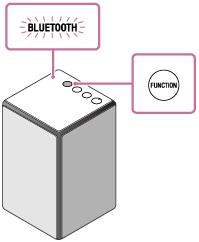
Quando ligar a coluna pela primeira vez depois de a comprar, as informações de emparelhamento não estão armazenadas na coluna. Neste caso, se apenas colocar a coluna no modo BLUETOOTH, o indicador BLUETOOTH começará a piscar rapidamente e a coluna irá entrar automaticamente em modo de emparelhamento. Depois vá para o passo
 .
. - Carregue sem soltar no botão
 (alimentação)/botão
(alimentação)/botão  PAIRING da coluna até ouvir sinais sonoros.
PAIRING da coluna até ouvir sinais sonoros.O BLUETOOTH indicador começa a piscar rapidamente e a coluna entra no modo de emparelhamento.
- Procure a coluna através do iPhone/iPod touch.
- Selecione [Settings].
- Toque em [Bluetooth].

- Toque em [
 ] para visualizar [
] para visualizar [ ].
].
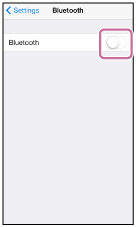
- Toque em [SRS-ZR5].
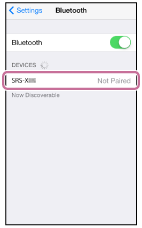
- Verifique se o indicador BLUETOOTH da coluna é alterado de a piscar para aceso.
Quando é estabelecida a ligação BLUETOOTH, o indicador BLUETOOTH permanece aceso.
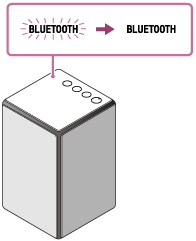
- Configurar as definições de rede Wi-Fi, seguindo as instruções no ecrã do SongPal.
- Toque em [SongPal] no seu iPhone/iPod touch para iniciar a aplicação.
Siga as instruções no ecrã.

SongPal
- Quando é apresentado o seguinte ecrã, toque em [OK].
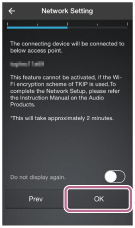
- Se [Share Wi-Fi Settings?] é apresentado, toque em [Allow].
Será apresentado o seguinte ecrã.
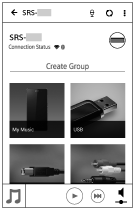
- Toque em [SongPal] no seu iPhone/iPod touch para iniciar a aplicação.
- Verifique se o indicador LINK da coluna acende a cor de laranja.
Quando a ligação Wi-Fi estiver concluída, o indicador LINK acende a cor de laranja.
Dependendo do ambiente, o indicador LINK pode demorar mais de um minuto a acender.
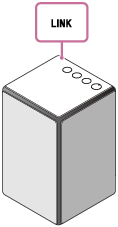
A ligação é concluída.
Nota
- Para transferir a aplicação, poderá ser necessário pagar uma taxa de comunicação, dependendo do seu contrato de Internet.
- Quando ligar a coluna a uma rede Wi-Fi pela primeira vez após a compra ou após inicializar a coluna, o modo BLUETOOTH/Espera de rede é automaticamente ligado.